警告
本記事のコマンド実行例では MSOnline PowerShell を利用しています。MSOnline PowerShell は 2025 年 4 月初旬から 5 月下旬の間に廃止され、使用できなくなります。
詳細は、MSOnline および AzureAD PowerShell の廃止 - 2025 年版 の記事をご確認ください。
こんにちは、Azure & Identitiy サポートチームの竹村です。
今回は、多くのお客様からお問合せをいただく AADSTS50107 のエラーについて、その意味や対応方法をご紹介します。
1. ADSTS50107 と Issuer ID、 Issuer URI
最初に、AADSTS50107 のエラーの内容と、その背景にある Issuer ID、および Issuer URI と呼ばれるものについて説明します。
Issuer ID は、Azure AD と連携する IdP (例えば AD FS など) が発行するクレームです。
AD FS (WS-Federation) の場合は、具体的には以下のクレームになります。
http://schemas.microsoft.com/ws/2008/06/identity/claims/issuerid |
一方、Azure AD のカスタムドメインには、フェデレーションの設定を行う際に Issuer URI というものが設定されます。
AD FS の場合、通常は Convert-MsolDomainToFederated コマンドレットや、Update-MsolFederatedDomain コマンドレットを使用してフェデレーションの設定を行いますが、この Powershell の処理で Issuer URI が設定されます。
Azure AD でのフェデレーション認証の要件として、IdP が発行する Issuer ID が、認証されたユーザーのドメインに設定されている Issuer URI と合致している必要があります。
AADSTS50107 は、IdP が発行した Issuer ID と、Azure AD のカスタムドメインにセットされている Issuer URI とが、合致しなかったことを示すエラーです。
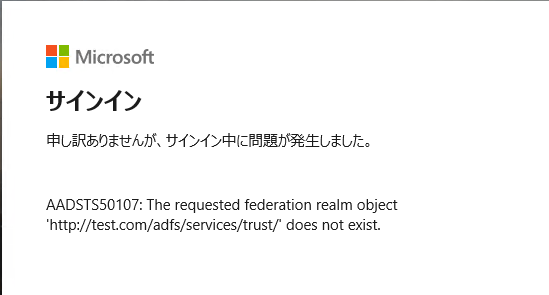
上記のように、エラー画面には “realm object” と “does not exist.” の間に文字列が表示されますが、これが IdP が発行した Issuer ID になります。
そして、Azure AD のカスタムドメインには、ここに表示されている文字列の Issuer URI が存在していないことを示しています。
Azure AD のカスタムドメインに設定されている Issuer URI を確認するためには、Get-MsolDomainFederationSettings コマンドレットなどを使用します。
警告
以下の実行例は MSOnline PowerShell を利用しています。MSOnline PowerShell は 2025 年 4 月初旬から 5 月下旬の間に廃止され、使用できなくなります。
Get-MsolDomainFederationSettings -DomainName "test.com" |
上記コマンドを実行した結果の IssuerUri の値を確認してください。
2. -supportMultipleDomain オプションについて
次に、AADSTS50107 のエラーと密接に関わり合う -supportMultipleDomain オプションについて説明します。
AD FS で Convert-MsolDomainToFederated コマンドレットや、Update-MsolFederatedDomain コマンドレットを使用してフェデレーションの設定を行う時に、-supportMultipleDomain というオプションを指定することがあります。
これは、1 つの AD FS ファームと、複数のカスタムドメインとの間でフェデレーションの設定を行う場合に必要となるオプションです。
この背景には、カスタムドメインに設定する Issuer URI は、重複が許可されず必ず一意にする必要がある、という Azure AD の要件があります。
AD FS と Azure AD のカスタムドメインが 1 対 1 の場合には、-supportMultipleDomain オプションは必要ありません。
-supportMultipleDomain オプションを指定しない場合、 Convert-MsolDomainToFederated コマンドレットや、Update-MsolFederatedDomain コマンドレットは、AD FS の識別子 (http://<フェデレーションサービス名>/services/trust) を Issuer URI としてカスタムドメインに設定します。
AD FS 側では Issuer URI を発行するクレームルールは作成されません。
ルールがない場合、AD FS は既定で Issuer ID として AD FS の識別子 (http://<フェデレーションサービス名>/services/trust) をクレームにセットするため、カスタムドメイン側の Issuer URI と合致し、要件を満たすことができます。
-supportMultipleDomain オプションを指定すると、Azure AD のカスタムドメイン側には、http://<カスタムドメイン>/services/trust/ という値が Issuer URI にセットされます。
例えば、a.com と b.com という 2 つのドメインに対して、-supportMultipleDomain オプションを指定して 1 つの AD FS ファームとフェデレーションを構成すると、それぞれのドメインには以下の Issuer URI がセットされます。
a.com |
一方で、AD FS 側には -supportMultipleDomain オプションを指定すると、以下のように認証するユーザーの UPN に応じて Issuer ID をを発行するルール (発行変換規則) が作成されます。
c:[Type == "http://schemas.xmlsoap.org/claims/UPN"] |
例えば、user01@a.com というユーザーで認証した場合、上記のルールによって UPN の @ 以下のドメイン部分が抽出されて、http://a.com/adfs/services/trust/ という値が Issuer ID にセットされます。
また、user02@b.com というユーザーで認証した場合、同様に http://b.com/adfs/services/trust/ という値が Issuer ID にセットされます。
このようにして、各ドメインの Issuer ID と IssuerURI の整合性を取ることを意図したものが、-supportMultipleDomain オプションの正体です。
なお、1 対 1 の場合であっても、-supportMultipleDomain オプションを指定しても問題はありません。
例えば、上記の例で a.com しか存在しない場合でも Issuer ID と Issuer URI の整合性は保たれます。
Azure AD Connect のウィザードで AD FS を構成、管理している場合には、1 対 1 の場合にも -supportMultipleDomain オプションを指定してフェデレーションが構成されます。
3. トップレベルドメインとサブドメイン、エラー発生のシナリオについて
Azure AD では、サブドメインを作成することができます。
例えば、a.com というドメインのサブドメインとして、sub1.a.com を作成することができます。
このサブドメインの取り扱いは少々複雑で、注意が必要です。
具体的には、親子関係が存在する場合と、存在しない場合とに分けられます。
(1) サブドメインを先に作成した場合
最初に sub1.a.com を作成し、後から a.com を作成した場合、親子関係は結ばれません。
両方がトップレベルドメインとして扱われ、sub1.a.com と a.com は別々のドメインとみなされ、それぞれ固有のフェデレーションの設定を保持することができます。
このケースでは、既定のルールでも問題は発生しません。
上述の a.com と b.com の場合と同様の動作になります。
ただし、さらにここから sub2.a.com を作成しますと、sub1.a.com と a.com は別々のドメインですが、a.com と sub2.a.com との間には親子関係が結ばれることになります。
この場合、後述の「4. より複雑な環境におけるルールの作成例」を考慮して、ルールを書き換える必要があります。
(2) サブドメインを後から作成した場合
最初に a.com を作成し、後から sub1.a.com を作成した場合、a.com と sub1.a.com との間には「親子関係」が結ばれます。
親子関係が結ばれる場合、子 (サブ) ドメインの認証方式は、すべて親ドメインの設定を継承します。
例えば、親ドメインがマネージド ドメインであれば子もマネージドになり、親ドメインがフェデレーション ドメインであれば子もフェデレーションになります。
フェデレーションの設定も親ドメインのものを継承します。
ここで注意が必要なのが、Issuer URI の設定についても親ドメインしか持たないということです。
つまり、子ドメインのユーザーで認証した場合でも、親ドメインに設定されている Issuer URI に合致する Issuer ID を AD FS で発行する必要があります。
AD FS と 親ドメインが 1 対 1 で、-supportMultipleDomain を指定していない場合には、問題は生じません。
親ドメインであっても、子ドメインであっても、既定の AD FS の識別子 (http://<フェデレーションサービス名>/services/trust) が固定で Issuer ID にセットされ、親ドメインにも同一の値が Issuer URI としてセットされているためです。
-supportMultipleDomain を指定している場合には、既定のルールでは問題が発生します。
例えば、user01@sub1.a.com というユーザーで認証した場合を考えます。
この時、既定のルールですと、UPN の @ 以下のドメイン部分が抽出されて、http://sub1.a.com/adfs/services/trust/ という値が Issuer ID にセットされます。
しかし、親ドメインの Issuer URI は http://a.com/adfs/services/trust/ ですので合致しません。
AADSTS50107 のエラーメッセージに、http://sub1.a.com/adfs/services/trust/ のような、サブドメインの UPN からそのまま抽出して作成された値が表示されている場合、ほとんどがこのケースに該当します。
以下の既定のルールを削除して
c:[Type == "http://schemas.xmlsoap.org/claims/UPN"] |
以下のようなルールに書き換えることで対処することができます。
c:[Type == "http://schemas.xmlsoap.org/claims/UPN"] |
a.com の他にもトップレベルドメインが存在する場合 (-supportMultipleDomain を指定している場合、ほとんどがこちらのケースに該当するかと思います) は、以下のようにルールを記述します。
c:[Type == "http://schemas.xmlsoap.org/claims/UPN"] |
上記は、a.com、b.co.jp、c.net というトップレベルドメインと、その子ドメインが存在する環境に対応したルールです。
以下のような構成に対応したものになります。
a.com (親 ドメイン) |
ルールに列挙したドメイン (\ は . をエスケープしています) と、その親子関係のあるサブドメインすべてについて、それぞれの親ドメインに相当する部分を抽出して Issuer ID をセットします。
なお、Azure AD Connect で AD FS を構成、管理している場合には、自動で以下のようなルールが作成されます。
c1:[Type == "http://schemas.xmlsoap.org/claims/UPN"] && c2:[Type == "http://schemas.microsoft.com/ws/2012/01/accounttype", Value == "User"] |
しかし、この自動的に作成されるルールは、子ドメインに対応していません。
Azure AD Connect で構成、管理している場合で、子ドメインが存在する場合には、以下のように (?i)(^([^@]+)@) と (?<domain> との間に (.*) を追記してください。
c1:[Type == "http://schemas.xmlsoap.org/claims/UPN"] && c2:[Type == "http://schemas.microsoft.com/ws/2012/01/accounttype", Value == "User"] |
AADSTS50107 のエラーメッセージに子ドメインのユーザーの UPN がそのまま表示されている場合、ほとんどがこちらのケースに該当します。
4. より複雑な環境におけるルールの作成例
例えば、sub1.a.com、a.com、sub2.a.com の順番にドメインを作成し、また他に b.co.jp、sub1.b.co.jp の順番でドメインを作成したとします。
以下のような構成になります。
sub1.a.com (トップレベル ドメイン) |
この時、それぞれのドメインでセットすべき Issuer ID は以下のようになります。
sub1.a.com |
このように、親子関係を持たないサブドメインと、親子関係を持つサブドメインの両方が存在する場合には、個別にドメインを判定して適切な Issuer ID を送信するルールが必要になります。
上記のような構成では、以下のようなルールを作成します。
@ UPN サフィックスをそのまま "http://domain/upnsuffix" というクレームとして発行 |
以上のように、AADSTS50107 が発生した場合には、AD FS (IdP) が発行している Issuer ID と、Azure AD のカスタムドメインに設定されている Issuer URI に着目し、合致するようにルールを書き換えることで (もしくは正しい Issuer URI をカスタムドメインに設定することで) 対応することができます。
いかがでしたでしょうか。
上記内容が少しでも参考となりますと幸いです。
製品動作に関する正式な見解や回答については、お客様環境などを十分に把握したうえでサポート部門より提供させていただきますので、ぜひ弊社サポート サービスをご利用ください。
※本情報の内容(添付文書、リンク先などを含む)は、作成日時点でのものであり、予告なく変更される場合があります。